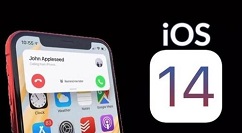iPhone屏幕上替代home键的圆圈打开/关闭方法如何在iPhone屏幕上设置圆圈。下面我就教大家如何打开和关闭iPhone屏幕上的小圆圈图标。 iPhone屏幕上的这个小圆圈其实是iPhone系统自带的一个功能,叫做“AssistiveTouch”。它可以帮助我们大大减少使用Home键的频率。下面说一下这个功能的具体设置方法。
iPhone屏幕上替代home键的圆圈打开/关闭方法
1. 打开手机,进入主界面,找到“设置”图标。这用于控制手机中的所有功能选项。
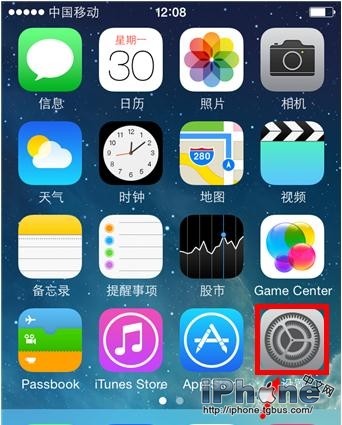
2、进入设置选项,可以选择运营商、网络、通话模式等,控制小圆圈的图标位于“常规”选项中。
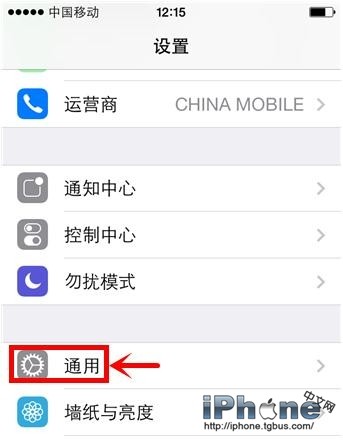
3、进入常规选项后,找到“辅助功能”,点击进入。
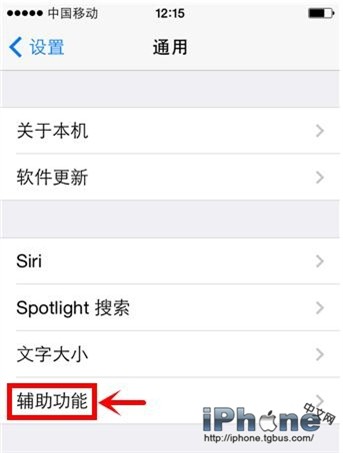
4、进入辅助功能后,向下滚动,我们会找到控制桌面小圆圈的选项——“Assistive Touch”。点击进入。
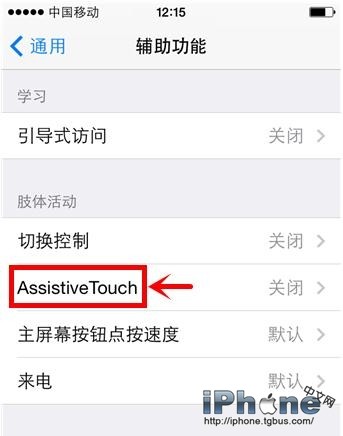
5、进入后可以选择打开或关闭,这样就可以在不同的时间根据自己的需要来控制小圆圈。



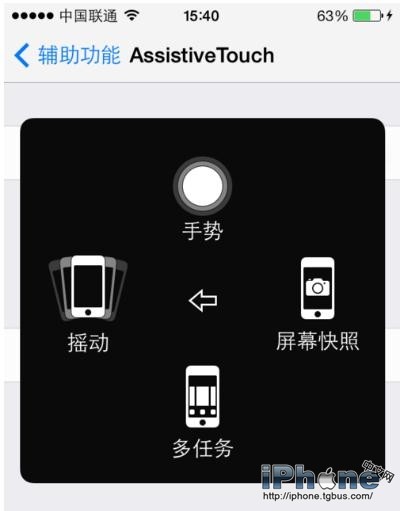
提示:新购买的iPhone上默认关闭小圆圈功能,因此有些新手可能会忽略此功能选项。开启此功能可以在一定程度上保护你的home键,避免过早损坏。以上就是小编为大家分享的‘iPhone屏幕上替代home键的圆圈打开/关闭方法’的全部内容。希望对大家有所帮助。感谢您对2345软件百科的支持。更多软件教程请关注2345软件百科。